

客户端
系统托盘
本软件侧重于管理功能,将管理与操作集中于管理控制台和审计控制台。客户端未安装瑞星防病毒组件时,在计算机中没有桌面图标,只有系统托盘,所有操作根据管理平台的命令在后台静默完成。如需手工启动托盘程序,请启动eptray.exe程序,程序位于安装目录下。例如:C:\Program Files\Rising\ESM\ep\eptray.exe。
点击系统托盘![]() 图标,可进行【设置程序】、【立即升级】、【退出】等操作。
图标,可进行【设置程序】、【立即升级】、【退出】等操作。

设置程序
点击【设置程序】在弹出的【ESM配置工具】对话框【服务控制】栏中可以启动/停止服务;在服务方式中可以更改上级中心的IP地址和服务端口。
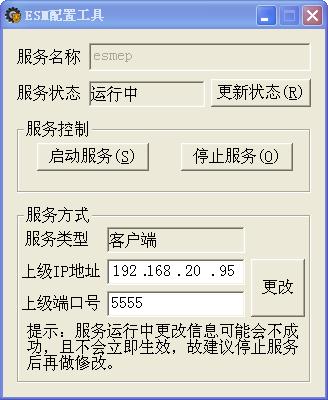
提示:服务进行中更改信息不会成功或不会立即生效,所以建议停止服务后再做更改。
立即升级
点击【立即升级】后,客户端可升级到最新版本。
杀毒软件客户端主程序
客户端瑞星防病毒组件为用户提供了杀毒软件客户端主程序,是用户操作瑞星防病毒组件的起始入口。安装瑞星防病毒组件后,杀毒软件客户端主程序随系统自动启动。用户关闭杀毒主程序后,可通过桌面图标、开始菜单和双击系统托盘打开主程序。

提示:拖拽杀毒软件客户端主程序,标题栏会自动根据水平位置切换上下部显示;当主程序界面移出桌面右边界时,将以图标形式隐藏。
病毒查杀
点击![]() ,切换至病毒查杀功能面板,包括快速扫描、全盘扫描和自定义扫描三项子功能,可以勾选启用自动处理检测出的病毒和杀毒后自动关机,点击右下角的
,切换至病毒查杀功能面板,包括快速扫描、全盘扫描和自定义扫描三项子功能,可以勾选启用自动处理检测出的病毒和杀毒后自动关机,点击右下角的![]() 可以选择变频查杀的速度,包括低速,中速,全速。
可以选择变频查杀的速度,包括低速,中速,全速。
【快速查杀】
点击![]() ,启动快速查杀。
,启动快速查杀。
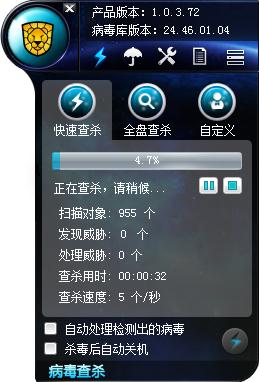
【全盘查杀】
点击![]() ,启动全盘查杀。
,启动全盘查杀。
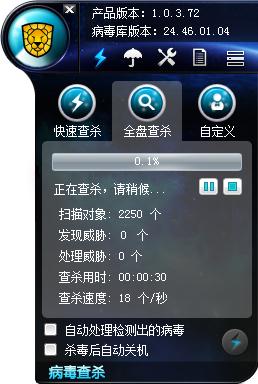
【自定义查杀】
点击![]() ,选择扫描位置。
,选择扫描位置。
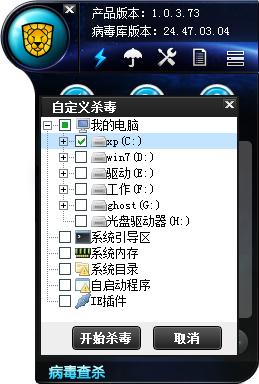
点击![]() ,启动自定义查杀。
,启动自定义查杀。
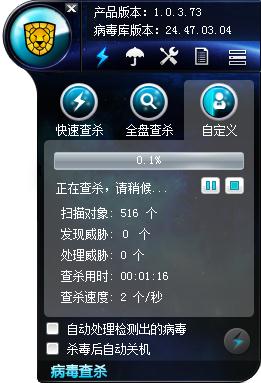
任意扫描完成后显示扫描结果信息,包括上次扫描时间、累计查杀病毒数量、引擎版本和病毒库版本。扫描结果同时上报数据中心。
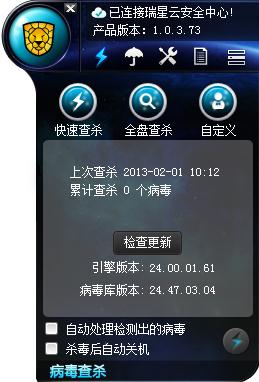
电脑防护
点击![]() ,切换至电脑防护功能面板,包括文件监控、邮件监控和U盘监控三项子功能。
,切换至电脑防护功能面板,包括文件监控、邮件监控和U盘监控三项子功能。
点击监控图标切换开关状态,相应图标显示为![]() 和
和![]() 。
。
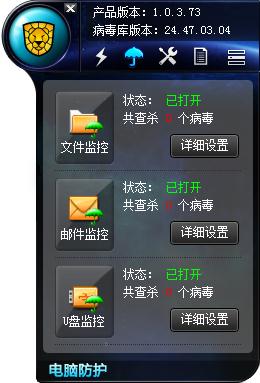
点击![]() ,进行监控设置,包括:
,进行监控设置,包括:
- 监控模式:所有/智能
- 监控类型:所有/程序及文档
- 扫描引擎:仅扫描流行病毒、启发式扫描、启用压缩包扫描及扫描压缩包容量上限
- 发现病毒处理方式:自动处理/通知我
- 病毒清除成功后:开启/关闭通知我
- 多引擎设置:传统引擎、开启云引擎
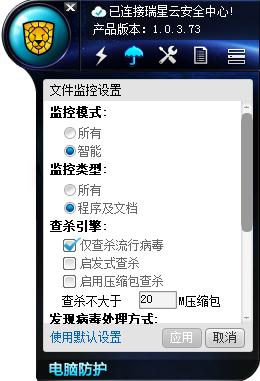
设置中心
点击![]() ,切换至设置中心面板,包括常规项和扫描病毒两个设置页面。
,切换至设置中心面板,包括常规项和扫描病毒两个设置页面。
常规项
常规项设置,包括:
- 白名单编辑:通过文件及目录和文件后缀两种方式进行白名单管理。
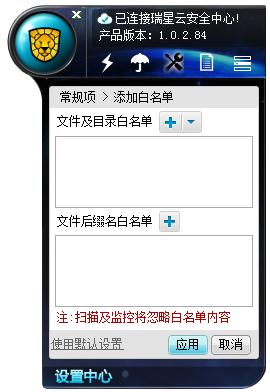
- 云服务编辑:管理公有云启用状态和私有云配置信息。
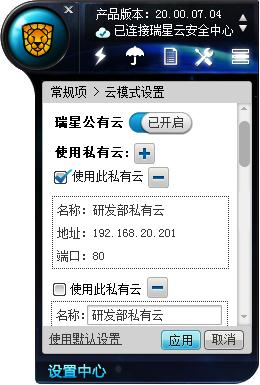
- 恢复区空间不足时的处理方式:自动覆盖老文件/空间自动增长
- 隔离失败时的处理方式:询问我/删除文件/不处理
- 备份文件超过100M时的处理方式:询问我/删除文件/不处理
- 病毒跟踪设置:开启/关闭病毒跟踪
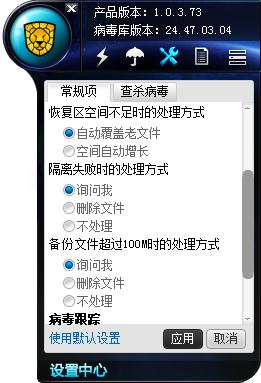
查杀病毒
查杀病毒设置,包括:
- 查杀文件类型:所有/程序及文档
- 查杀引擎:仅查杀流行病毒、启发式查杀、启用压缩包查杀及查杀压缩包容量上限
- 发现病毒处理方式:自动处理/手动处理
- 多引擎设置:传统引擎、开启云引擎
- U盘设置:默认开启U盘监控
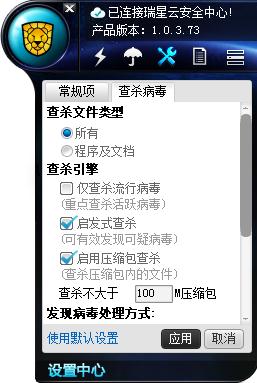
日志
点击![]() ,启动日志程序,日志包括【病毒详情】和【扫描事件】两类。
,启动日志程序,日志包括【病毒详情】和【扫描事件】两类。
病毒详情
点击【病毒详情】,查看病毒详情信息,包括时间、文件路径、发现源、威胁类型和处理结果。可以按时间、发现源和处理方式过滤条件对病毒详情日志进行筛选。
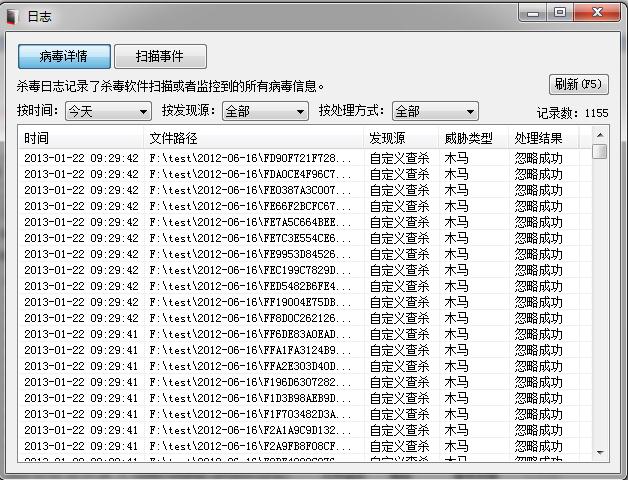
扫描事件
点击【扫描事件】,查看扫描事件信息,包括时间、发现源、共扫描次数、扫描时间、发现威胁数量、已处理数量和扫描任务状态。可以按时间和发现源过滤条件对扫描事件日志进行筛选。
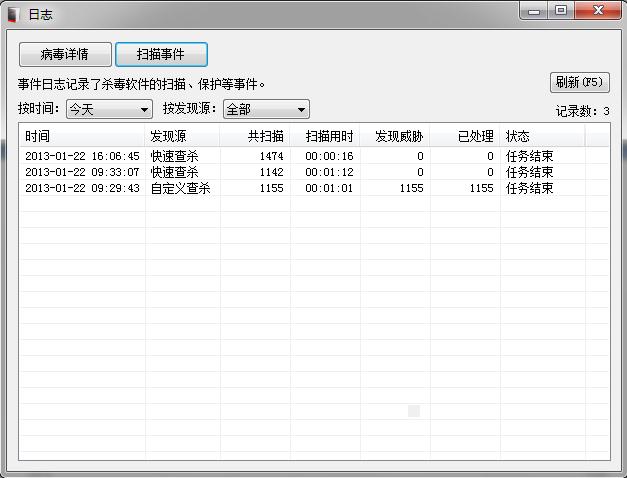
隔离区
点击![]() ,在弹出的选框
,在弹出的选框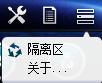 中选择【隔离区】启动隔离区。
中选择【隔离区】启动隔离区。
隔离区保存了在杀毒操作中被删除文件的备份,勾选文件后可以进行恢复到原始位置、恢复到指定位置和删除操作。在文件较多时,可以通过文件名称的关键字搜索,精确定位到具体文件。
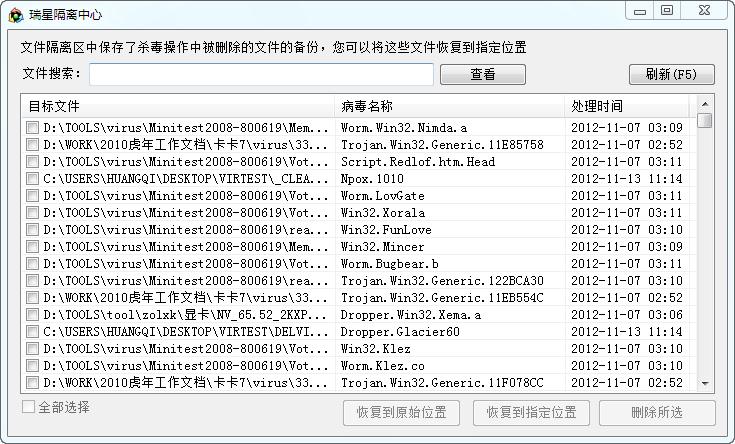
更多功能
点击![]() ,在弹出的选框
,在弹出的选框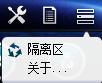 中选择【关于...】查看软件版本信息及更多扩展功能。
中选择【关于...】查看软件版本信息及更多扩展功能。

引导区备份与恢复
客户端瑞星防病毒组件还提供引导区备份与恢复工具,为用户系统引导区数据安全提供附加保护。
安装瑞星防病毒组件后,点击系统开始菜单的【瑞星企业终端安全管理系统软件】程序组中的【引导区备份与恢复】快捷方式启动工具。
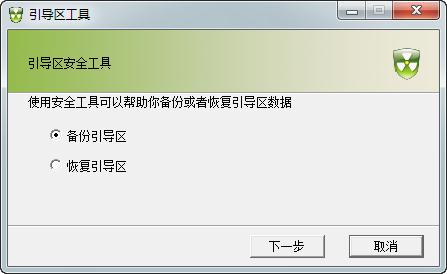
选择【备份引导区】/【恢复引导区】,根据提示即可完成引导区数据的备份/恢复操作。
信息安全 源自瑞星 © 2012-2013 北京瑞星信息技术有限公司 版权所有